Cara Menghitung Umur di Excel Pakai Rumus Excel, Lengkap!

Farijihan Putri
•
02 September 2024
•
41340
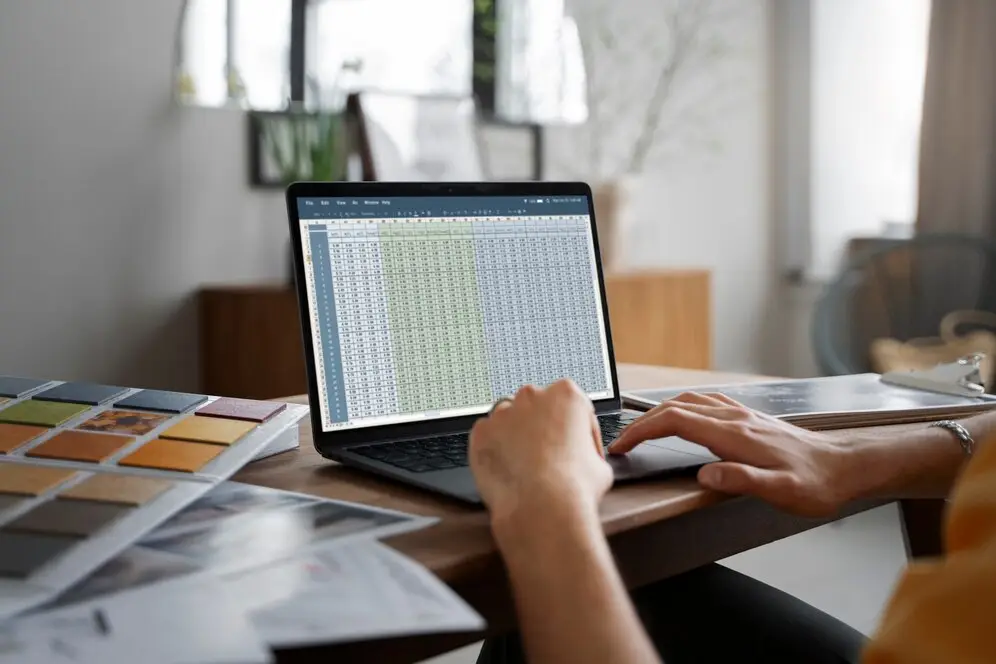
Anda pernah mendapatkan tugas dari bos buat ngitung umur dari daftar panjang karyawan di Excel dan langsung merasa pusing? Tenang, Anda gak perlu repot ngitung manual satu-satu!
Di artikel ini, MinDi akan memberitahu cara menghitung umur di Excel dengan rumus yang super simpel dan lengkap.
Tidak hanya hemat waktu, tapi juga bikin Anda kelihatan makin profesional di depan bos atau tim HR. Yuk, langsung bongkar triknya biar urusan ngitung umur jadi cepat dan gak bikin pusing!
Cara Menghitung Umur dengan Fungsi "DATEDIF"
Pertama, Anda bisa memakai salah satu rumus andalan: fungsi DATEDIF. Fungsi ini adalah solusi praktis untuk Anda yang ingin menghitung umur dengan akurat tanpa ribet. Yuk, lihat caranya!
1. Masukkan Tanggal Lahir dan Tanggal Saat Ini
Pastikan Anda dua kolom: satu untuk tanggal lahir dan satu lagi untuk tanggal saat ini (atau tanggal yang Anda mau jadikan acuan). Misalnya, tanggal lahir ada di kolom A dan tanggal saat ini di kolom B.
2. Gunakan Rumus DATEDIF
Di kolom yang kosong (misalnya, kolom C), ketikkan rumus berikut:
Di sini, A2 adalah sel yang berisi tanggal lahir, B2 adalah sel yang berisi tanggal saat ini, dan "Y" menunjukkan bahwa Anda ingin menghitung selisih dalam tahun, alias umur.
3. Tekan Enter dan Lihat Hasilnya
Setelah tekan Enter, Anda akan langsung melihat umur orang tersebut dalam hitungan tahun muncul di kolom C. Ulangi langkah ini untuk semua baris yang Anda butuhkan.
Cara Menghitung Umur dengan Fungsi "YEARFRAC"
Udah tahu kan cara menghitung umur di Excel pakai fungsi DATEDIF? Sekarang, ada cara lain yang gak kalah praktis dan bisa Anda coba, yaitu dengan fungsi YEARFRAC.
Fungsi ini sedikit berbeda karena menghitung umur dalam bentuk desimal, yang bisa berguna kalau Anda perlu presisi lebih tinggi, misalnya untuk menghitung umur hingga beberapa bulan atau hari secara lebih detail.
Yuk, lihat gimana caranya!
1. Masukkan Tanggal Lahir dan Tanggal Saat Ini
Seperti biasa, pastikan Anda punya dua kolom: satu untuk tanggal lahir dan satu lagi untuk tanggal saat ini (misalnya, tanggal lahir di kolom A dan tanggal saat ini di kolom B).
2. Gunakan Rumus YEARFRAC
Di kolom yang kosong (misalnya, kolom C), ketikkan rumus berikut:
A2 adalah sel yang berisi tanggal lahir, dan B2 adalah sel yang berisi tanggal saat ini. Hasilnya akan menunjukkan umur dalam bentuk desimal, misalnya 34.75 (yang artinya 34 tahun dan 75% dari tahun berikutnya).
3. Bulatkan Angka untuk Mendapatkan Umur dalam Tahun
Kalau Anda hanya butuh umur dalam tahun tanpa desimal, Anda bisa bulatkan angka tersebut menggunakan fungsi INT:
Rumus ini tuh akan memberikan umur dalam bentuk bilangan bulat, misalnya 34 tahun.
4. Tampilkan Umur dalam Tahun dan Bulan (Opsional)
Kalau Anda ingin menampilkan umur dalam tahun dan bulan, Anda bisa kombinasikan rumus INT dan MOD seperti ini:
Ini akan memberikan hasil seperti "34 Tahun, 9 Bulan. Nah, ini contoh hasil menghitung umur di Excel pake rumus "YEARFRAC".
Cara Menghitung Umur dengan Rumus Matematika Umum
1. Hitung Umur dengan Membagi Selisih Tanggal dengan 365
Mulailah dengan rumus dasar untuk menghitung umur, di mana Anda cukup membagi selisih antara tanggal sekarang dan tanggal lahir dengan angka 365. Rumusnya seperti ini:
2. Gunakan Fungsi TODAY untuk Menghitung Umur Saat Ini
Kalau Anda ingin menghitung umur berdasarkan tanggal hari ini, gunakan fungsi TODAY untuk mendapatkan tanggal saat ini. Rumus Excel-nya jadi seperti ini:
3. Bulatkan Hasil dengan Fungsi INT
Hasil dari rumus di atas akan berupa angka desimal. Kalau Anda lebih suka hasil dalam bentuk angka bulat (tanpa desimal), gunakan fungsi INT untuk membulatkannya:
4. Tambahkan Teks "Tahun" di Akhir Hasil
Biar hasilnya lebih rapi, Anda bisa menambahkan teks "Tahun" setelah angkanya dengan menggunakan operator &. Rumusnya menjadi:
5. Perhatikan Tahun Kabisat
Ingat, metode ini cukup akurat untuk perhitungan sederhana, tapi tidak memperhitungkan tahun kabisat (366 hari). Jadi, hasilnya mungkin sedikit kurang tepat jika akurasi hari penting untuk Anda.
Baca Juga: Panduan Lengkap tentang Cara Menghitung Jumlah Data Excel
Tips Belajar Excel yang Efektif
Anda sekarang sudah tahu cara menghitung umur di Excel. Apakah Anda sering menggunakan Excel dalam pekerjaan, tapi merasa masih ada yang kurang cepat atau efisien? Jangan khawatir!
Excel sebenarnya bisa menjadi alat yang sangat powerful jika Anda tahu cara memanfaatkannya dengan baik. Berikut ini adalah lima tips belajar Excel yang dapat membantu Anda bekerja lebih cepat dan efektif."
1. Pelajari Shortcut Keyboard
Menggunakan shortcut keyboard dapat menghemat banyak waktu Anda dibandingkan harus klik sana-sini.
Misalnya, Ctrl + C untuk menyalin, Ctrl + V untuk menempel, atau Ctrl + Z untuk membatalkan tindakan terakhir. Dengan menguasai berbagai shortcut, pekerjaan Anda akan terasa lebih ringan dan cepat.
2. Gunakan Formula-Formula Dasar dengan Cermat
Memahami dan menggunakan formula dasar seperti SUM, AVERAGE, IF, dan VLOOKUP dapat membuat Anda lebih efisien dalam menyusun laporan atau analisis data.
Formula-formula ini adalah fondasi yang akan mempermudah Anda dalam mengelola data di Excel.
3. Manfaatkan Autofill dan Flash Fill
Jika Anda sering mengisi data secara manual, cobalah menggunakan fitur Autofill untuk mengisi data berdasarkan pola yang sudah ada.
Flash Fill juga sangat berguna untuk mengisi kolom dengan pola tertentu secara otomatis. Kedua fitur ini akan mempercepat pekerjaan Anda dan meningkatkan produktivitas.
4. Gunakan Pivot Table untuk Analisis Data
Untuk melakukan analisis data yang lebih kompleks, pelajari cara menggunakan Pivot Table.
Dengan Pivot Table, Anda dapat dengan mudah menganalisis, menyaring, dan merangkum data, sehingga membuat laporan yang kompleks menjadi lebih sederhana dan cepat diselesaikan.
5. Jangan Takut untuk Mengeksplorasi dan Belajar dari Kesalahan
Excel memiliki banyak fitur yang mungkin belum Anda ketahui. Jangan ragu untuk mengeksplorasi dan mencoba hal-hal baru.
Jika Anda melakukan kesalahan, itu adalah bagian dari proses belajar. Dengan waktu, Anda akan semakin mahir dan pekerjaan Anda akan menjadi semakin efisien.
Baca Juga: Training Excel Intermediate: Manfaat hingga Materinya
Sudah Tahu Cara Menghitung Umur di Excel?
Setelah memahami berbagai tips dan trik untuk meningkatkan keterampilan Excel Anda, kini saatnya untuk mengambil langkah berikutnya.
Jika Anda mewakili sebuah perusahaan dan ingin tim Anda lebih mahir dalam menggunakan Excel atau keterampilan lainnya, bergabunglah dengan Program Corporate Training dibimbing.id.
Bersama 200+ mentor profesional dan berkualitas, program ini telah dipercaya oleh lebih dari 40 perusahaan terkemuka di Indonesia, dengan tingkat kepuasan mencapai 90%.
Apabila Anda memiliki pertanyaan seputar materi Excel atau ingin mengetahui lebih lanjut tentang program ini, jangan ragu untuk konsultasi gratis di sini.
Pastikan tim Anda mendapatkan pelatihan terbaik yang dapat meningkatkan produktivitas dan efisiensi kerja. Mulailah investasi yang tepat untuk kesuksesan perusahaan Anda!
Referensi
- How to Calculate Age Without DATEDIF Function [Buka]
Tags




